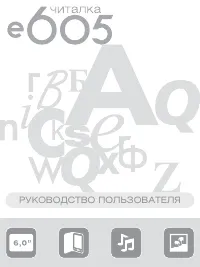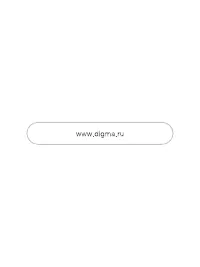Электронные книги Digma e605 - инструкция пользователя по применению, эксплуатации и установке на русском языке. Мы надеемся, она поможет вам решить возникшие у вас вопросы при эксплуатации техники.
Если остались вопросы, задайте их в комментариях после инструкции.
"Загружаем инструкцию", означает, что нужно подождать пока файл загрузится и можно будет его читать онлайн. Некоторые инструкции очень большие и время их появления зависит от вашей скорости интернета.
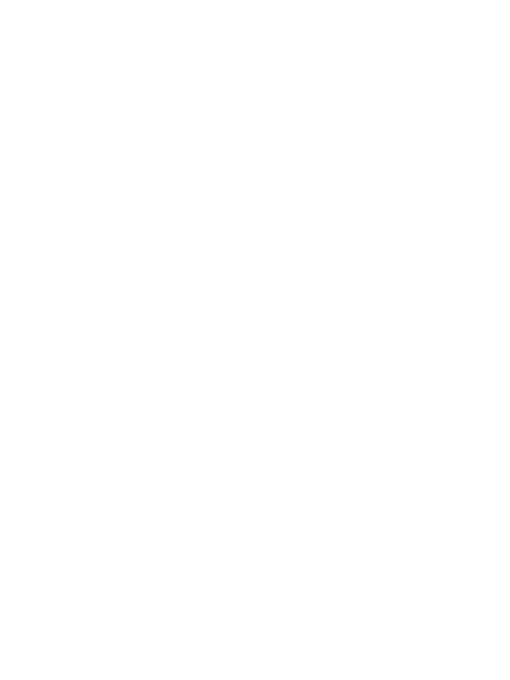
В списке доступных изображений выберите нужный
файл и запустите его отображение кнопкой ОК.
Откроется интерфейс просмотра изображений.
Переход к отображению соседних файлов произво
дится кнопками Предыдущая и Следующая страница.
МУЗЫКА
Войдите в раздел Музыка
на странице главного
меню. Вы увидите список
всех сохраненных му-
зыкальных файлов и
папок, которые находятся
в папках Music во внутрен
ней памяти устройства и
на установленной карте
памяти MicroSD.
Нажатие кнопки вызовет
всплывающее окно со спис-
ком других доступных
функций для этого режима:
ПОИСК.
Поиск файлов и папок по заданному назва
нию. Поддерживается поиск по имени файла
или папки, и по расширению файла. Для
выхода из поисковой страницы нажмите
кнопку Возврата.
ПЕРЕЙТИ НА СТРАНИЦУ.
Переход на нужную страницу списка всех
доступных изображений.
В окне интерфейса плеера отображаются информа
ция о названии файла, исполнителе, альбоме,
временная шкала, уровень громкости, рисунок-под
сказка об управлении проигрыванием с помощью
кнопок навигации.
Левая и правая кнопки навигации отвечают за
переход на предыдущий и следующий музыкальный
файл, долгое их нажатие приводит к быстрой
перемотке внутри текущего файла. Верхняя и
нижняя кнопки навигации отвечают за настройку
громкости. Кнопка ОК ставит паузу и возобновляет
проигрывание.
Нажатие кнопки вызывает всплывающее окно для
выбора режима воспроизведения: повторять одну
песню, играть все подряд, повторять все циклически,
воспроизводить в случайном порядке. Для выхода из
интерфейса плеера нажмите кнопку Возврат.
ФАЙЛОВЫЙ МЕНЕДЖЕР
При входе в этот режим открывается новое окно с
иконками Внутренняя память и Карта памяти.
Выбрав одно из этих мест хранения файлов, можно
увидеть все папки и файлы, записанные во внутрен
нюю память и установленную карту памяти MicroSD.
С помощью кнопок навигации и ОК можно переме
щаться по списку файлов, заходить в каталоги,
запускать файлы на исполнение в соответствующих
приложениях электронной книги.
Заставка
Выбор изображения для использования в качестве
заставки при переходе в спящий режим.
DRM
Ввод зарегистрированных логина и пароля для
Adobe DRM и активации данной функции.
Возврат к заводским настройкам
Производится сброс к настройкам устройства по
умолчанию.
Выбор языка
Выбор языка интерфейса.
О системе
Выводится информация о версиях прошивки и
операционной системы, установленных в данном
устройстве.
Руководство пользователя
Открывается руководство пользователя для данного
устройства
УСТРАНЕНИЕ НЕИСПРАВНОСТЕЙ
Устройство не включается
● Проверьте, заряжена ли аккумуляторная батарея.
● После подключения устройства к источнику питания
проверьте, включается устройство или нет.
● Если устройство после полной зарядки по-прежнему
не включается, обратитесь в нашу службу тех. поддержки
Нет звука в наушниках
● Проверьте, не установлен ли уровень громкости на
значение “0” и проверьте, плотно ли вставлен разъем
наушников в гнездо.
● Проверьте, не загрязнен ли разъем наушников.
● Могут возникать проблемы со звуком в поврежденных
файлах, проверьте, не поврежден ли МР3-файл.
Попробуйте воспроизвести другой файл для проверки.
Искажение символов на дисплее
● Проверьте, правильно ли выбран язык. Для коррект
-
ного отображения кириллицы необходимо выбрать
опцию «Русский» в списке доступных языков.
Не копируются файлы
● Проверьте, не поврежден ли кабель USB, и правиль
-
но ли он подключен.
● Проверьте правильность установки драйвера в
операционной системе ПК.
● Проверьте состояние памяти устройства.
Нажатие кнопки вызовет всплывающее окно со
списком других доступных функций для этого режима:
Поиск, Перейти на страницу, Удалить, Эскизы или
таблица файлов, Метод сортировки, Свойства, Му-
зыкальный плеер.
Режим Настройки позволяет изменять настройки и
задавать параметры системы:
Управление шрифтами
Среди списка предлагаемых шрифтов выберите
нужный, используемый в дальнейшем по умолчанию.
Дата и время
В открывшемся окне выставите год, месяц, день,
часы и минуты. Изменение значений в каждом пункте
осуществляется кнопками навигации влево и право,
перемещение по списку происходит с помощью
кнопок вверх и вниз.
Время перехода в спящий режим
Устанавливается время, после которого в случае
простоя устройство будет
переходить в спящий режим с выводом экранной
заставки. Доступные значения: 1 мин., 3 мин., 5 мин.,
10 мин., 15 мин., 20 мин., 25 мин., 30 мин., выключено.
УДАЛИТЬ.
Удаление выбранного файла.
ЭСКИЗЫ ИЛИ ТАБЛИЦА ФАЙЛОВ.
Переключение между видами отображения
списка изображений.
МЕТОД СОРТИРОВКИ.
Поддерживается сортировка по имени файла,
размеру файла, типу файла, дате создания,
можно выбрать результаты сортировки с
учетом убывания или возрастания. По умолча
нию используется сортировка по имени файла
с учетом возрастания в алфавитном порядке.
СВОЙСТВА.
Выводится окно с дополнительной информа
цией о выбранном файле. Информация
включает в себя имя файла, тип файла, его
размер, размещение и дату создания.
МУЗЫКАЛЬНЫЙ ПЛЕЕР.
Открывается
интерфейс
проигрывателя
музыкальных файлов для запуска или останов
ки проигрывания музыки в фоновом режиме.
Выберите нужный музыкальный файл в общем списке
и запустите его проигрывание кнопкой ОК. Откроется
интерфейс проигрывателя музыкальных файлов:
27